8.1 网卡故障排除
故障01
网卡与计算机资源冲突
故障现象
网络适配器(网卡)设置与计算机资源有冲突。
分析解决
通过调整网卡资源中的IRQ和I/O值来避开与计算机其他资源的冲突。有些情况还需要通过设置主板的跳线来调整与其他资源的冲突。
故障02
笔记本USB网卡问题
故障现象
一台笔记本电脑,使用USB网卡(8139芯片),原来的操作系统为Windows XP,联网正常。升级为Windows Vista系统后,就无法连接网络了,显示网络电缆已经拔出,而且不能Ping通本机IP地址。卸载该网卡后,重新安装网卡和协议并分配地址,但还是不能Ping通。不过,在设备管理器中显示一切正常。
分析解决
通常情况下,显示网络电缆已经拔出,说明网线没有插好或者网线没有正确连接到集线设备。
如果确认网线和网络连接没有问题,则可能是网卡驱动程序的安装有问题。建议在网卡厂商的官方网站上寻找Windows Vista的驱动程序,下载并重新安装该设备的驱动程序。

故障03
设备管理器里找不到网卡
故障现象
在安装网卡后,通过【控制面板】→【系统】→【设备管理器】查看时,报告“可能没有该设备,也可能此设备未正常运行,或是没有安装此设备的所有驱动程序”的错误信息。
分析解决
(1)没有安装正确的驱动程序,或者驱动程序版本不对。
(2)中断号与I/O地址没有设置好。有一些网卡通过跳线开关设置;另外一些是通过随卡带的软盘中的Setup程序进行设置。
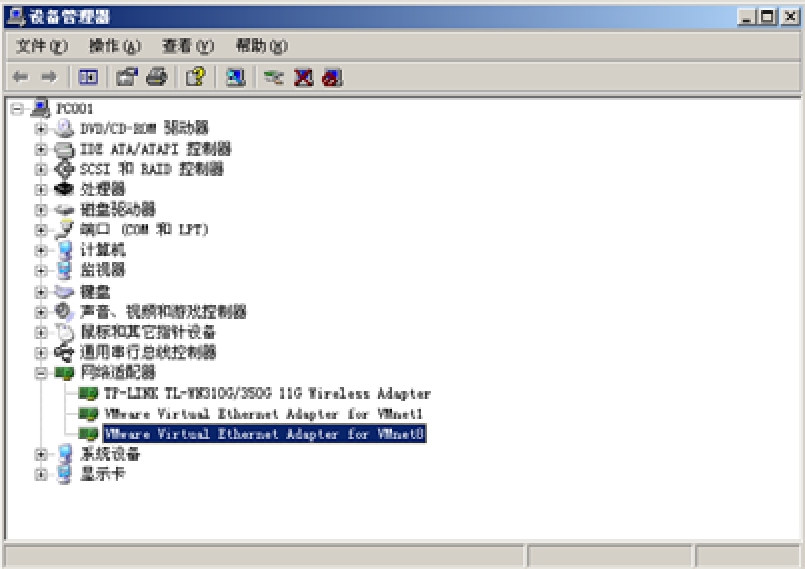
故障04
不能识别网卡
故障现象
网卡插上后,Windows启动却没找到新硬件。
分析解决
在这样的情况下若有别的网卡先换一块试试,如果换一块网卡或换一个插槽仍不能解决,说明网卡不完全支持PnP,如Realtek8019的卡就经常发生这种情况。解决这样的问题可以让Windows自动检测,如果检测无效,则可以手动添加硬件,注意设置好IRQ(中断号)和I/O(输入/输出)地址。
故障05
安装网卡驱动后经常死机
故障现象
网卡驱动安装完后,重启出现进不了系统或自行重启、停机、提示保护模式的错误。
分析解决
这是由网卡和某些重要设备如显示卡或声卡的IRQ冲突造成的。先进入DOS模式下执行导回备份的注册表,然后查看系统属性【我的电脑】→【属性】→【硬件】→【资源管理器】,看看具体是哪个冲突了,如果还有空闲IRQ,修改网卡属性,把“资源”中的“使用自动设置”去掉,然后手动设置IRQ,调整到空闲的那个。如果发现系统中16个IRQ全都满了,须禁止掉一个设备。推荐禁止掉COM2,释放出IRQ3是个不错的选择,手动设置网卡IRQ,故障排除。
故障06
ISP绑定MAC地址造成无法连接
故障现象
ISP绑定MAC地址造成无法连接。
分析解决
有些宽带提供商为了限制接入用户的数量,在认证服务器上对MAC地址进行了绑定。此时,可先将被绑定MAC地址的计算机连接至路由器LAN端口(但路由器不要连接Modem或ISP提供的接线),然后,采用路由器的MAC地址克隆功能,将该网卡的MAC地址复制到宽带路由器的WAN端口。在Windows 2000/XP下选择【开始】→【运行】→输入cmd→【ipconfig/all】,其中“Physical Address”就是本机MAC地址。
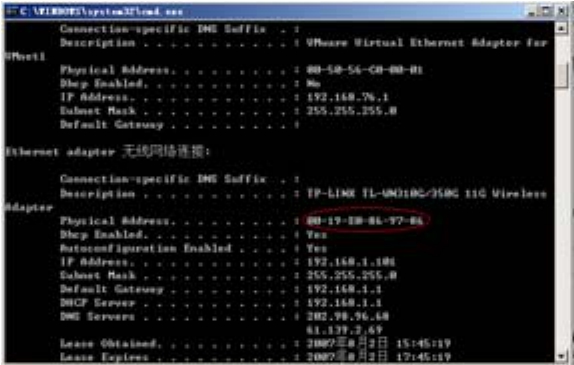
故障07
安装网卡后计算机启动速度变慢
故障现象
安装网卡后,计算机启动的速度慢了很多。
分析解决
可能在TCP/IP设置中设置了“自动获取IP地址”,这样每次启动计算机时,计算机都会主动搜索当前网络中的DHCP服务器,所以计算机启动的速度会大大降低,解决的方法是指定静态的IP地址。
故障08
网卡质量
无论使用什么上网方式,网卡质量的好坏直接影响和决定着网络连接的性能是否稳定。为了确保网卡工作状态尽量稳定,我们最好将以前一直使用的ISA网卡更换成PCI网卡,在选购网卡的时候尽量挑选品牌产品,不能过分追求低价格产品,毕竟品牌影响力不大的网卡或价格太便宜的网卡在长时间工作后,都有可能引发各种网络故障。此外,在相同的一台工作站中,尽量不要同时安装两块或两块以上的网卡设备,因为多块网卡一起安装时很容易出现资源冲突现象,一旦发生了这种现象,网卡设备即使能够勉强工作,其工作状态也不是非常稳定。所以,当我们遇到拨号上网不稳定的故障现象时,一定要检查一下工作站中是否同时安装了多块网卡,如果是,我们应该将连接局域网或其他工作站的网卡从系统中移除,只用连接ADSL Modem的网卡设备进行上网测试,要是故障现象立即得到了解决,那就说明宽带拨号过程中的断流现象就是由多块网卡的冲突造成的。
当然,网卡与主板插槽之间的接触紧密程度也会影响到拨号连接的稳定性。为了确保网卡能够紧密地与主板插槽进行接触,我们在安装网卡之前,一定要先检查一下主板对应插槽中是否有灰尘或异物存在,以防止插槽中的堵塞物影响网卡的顺利插入,即使网卡能够勉强插入到插槽中,网卡也不会和插槽底部紧密接触,这样就容易造成网卡无法正常工作的现象发生。倘若计算机主板“服役”时间比较长,其插槽中可能会积累厚厚的一层灰尘,插槽两侧的簧片弹性也有可能逐渐丧失,这些都会影响网卡与插槽的紧密接触;另外,要是网卡插入到插槽的角度不对或者用力比较猛,都有可能将插槽两侧的簧片弄弯曲,从而影响网卡的顺利插入。
故障09
有信号但无法连接
故障现象
无线网卡可以搜索到信号,但却无法连接。
分析解决
出现这种情况通常是由以下原因导致的:
(1)AP(无线局域网收发器)中开启了安全认证,此时无线网卡中也要进行相应的设置才可以连接上AP。
(2)AP中开启了无线网络MAC地址过滤功能,如果这个网卡的MAC地址被过滤掉的话,那么是无法连接上这个AP的。

故障10
安装无线网卡马上蓝屏
故障现象
无线网卡安装到计算机中后,屏幕上立即出现蓝屏故障。
分析解决
首先应该看看安装无线网卡时使用的驱动程序是否与当前计算机的操作系统相一致。比如说,倘若无线网卡驱动程序只能用于Windows 2000操作系统,但你却将它安装到Window XP操作系统下,那么屏幕出现蓝屏故障的可能性比较大。因此,在安装无线网卡驱动程序时,一定要检查一下驱动程序版本是否适用于当前操作系统,如果不适用,必须找到与当前操作系统相适应的网卡驱动程序。
在排除了网卡驱动程序因素之后,你需要对无线网卡的安装连接进行一下检查,看看无线网卡是否正确、紧密地插入到计算机的对应插槽或接口中。比如说,一旦将无线网卡插入到主板中的PCMCIA接口或者USB接口中,不到几秒钟的工夫又迅速将它拔出来时,也十分容易导致计算机屏幕发生蓝屏现象,毕竟频繁地插拔无线网卡会导致计算机相应端口的识别混乱或者识别出错。另外需要提醒各位的是,如果无线网卡上的Link指示灯在频繁闪烁的时候,你突然将网卡从计算机上拔出来,不但容易出现屏幕蓝屏故障,而且还有可能损坏计算机或者无线网卡的相应接口。
故障11
插拔无线网卡死机
故障现象
将无线网卡突然从计算机的相应端口中拔出来时,计算机会出现死机故障,而且这种故障发生的频率也比较高。
分析解决
之所以会出现插拔死机故障,是因为许多朋友都认为无线网卡的USB接口或者PCMCIA接口支持热插拔功能,可以进行即插即用。但这些用户把即插即用当作了随意插拔,殊不知无线网卡在工作的过程中是不能进行插拔的,这样不但容易损坏无线网卡或计算机的相应接口,而且也容易造成系统死机现象。因此当大家遇到插拔无线网卡死机现象时,首先应该确认一下是否在网卡工作的时候进行过插拔操作,如果是,那就证明死机现象是由非法插拔无线网卡造成的,此时唯一的办法就是重新启动一下计算机系统,以消除系统死机现象。另外,为了尽可能避免这一现象的发生,大家以后在插拔无线网卡时,一定不要进行与网络通信或信息传输相关的工作,而且为稳妥起见,最好从系统的设备管理器中打开网卡的属性设置窗口,然后在其中将网卡设备暂时禁用,这样一来再拔除无线网卡就会十分安全了。
故障12
无线网卡无法正常工作
故障现象
使用USB接口的无线网卡,很有可能遇到无线网卡已经安装到计算机中,而且系统也已经识别到网卡,屏幕同时显示正在安装该设备驱动,可是安装好该设备后,你却发现安装好的无线网卡并不能正常工作。
分析解决
其实仔细分析上面的故障现象,你会发现计算机已经能够识别到无线网卡,那就表明计算机主板上的USB端口功能已经被成功启用,计算机的USB端口和无线网卡的USB接口都是正常的,很明显这种故障是由网卡驱动程序安装不正确造成的。一般来说,计算机的USB端口如果是第一次被使用,可能需要安装或者更新对应的USB控制器程序。所以不妨打开系统的设备管理器窗口,双击其中的USB控制器选项,然后进入到该控制器的驱动程序标签页面,通过其中的【更新驱动程序】按钮来将USB控制器的驱动程序更新到最新状态。如果上面的操作无法让无线网卡正常工作,再看看无线网卡的驱动程序安装方法是否正确,因为有的USB接口的无线网卡与普通网卡的驱动程序安装步骤不一样,比方有的无线网卡需要先安装驱动程序,之后将网卡插入到计算机中,系统再对其进行自动配置和安装,要是安装顺序搞错,那就很容易造成无线网卡无法工作的故障。
故障13
不能Ping通,本地连接也不通
![]()
故障现象
某工作站连接到交换机上后,无法Ping通其他电脑,看桌面上“本地连接”图标显示网络不通。或者是在某个端口上连接的时间为10秒,超过了交换机端口的正常反应时间。
分析解决
采用重新启动交换机的方法,一般能解决这种端口无响应的问题。但端口故障者则需要更换接入端口。
故障14
能Ping通,但本地连接不通
故障现象
将某工作站连接到交换机上的几个端口后,无法Ping通局域网内其他电脑,但桌面上“本地连接”图标仍然显示网络连通。
分析解决
先检查这些被Ping的电脑是否安装有防火墙。三层交换机可以设置VLAN(虚拟局域网),不同VLAN内的工作站在没设置路由的情况下无法Ping通,因此要修改VLAN的设置,使它们在一个VLAN中,或设置路由使VLAN之间可以通信。
故障15
交换机内的电脑信号不通
故障现象
某交换机连接的所有电脑都不能正常与网内其他电脑通信。
分析解决
这是典型的交换机死机现象,可以通过重新启动交换机的方法解决。如果重新启动后,故障依旧,则检查一下那台交换机连接的所有电脑,看逐个断开连接的每台电脑的情况,慢慢定位到某个故障电脑,会发现多半是由某台电脑上的网卡故障导致的。
故障16
交换机端口缓慢问题
故障现象
有网管功能的交换机的某个端口变得非常缓慢,最后导致整台交换机或整个堆叠都慢下来。通过控制台检查交换机的状态,发现交换机的缓冲池增长得非常快,达到了90%或更多。
分析解决
首先应该使用其他电脑更换这个端口上的原来的连接,看是否由这个端口连接的那台电脑的网络故障导致,也可以重新设置出错的端口并重新启动交换机。个别时候,可能是这个端口损坏了。
故障17
交换机电源故障
故障现象
交换机电源出现故障,无法稳定供电。
分析解决
由于外部供电不稳定,或者电源线路老化或者雷击等原因导致电源损坏或者风扇停止,从而不能正常工作。由于电源缘故而导致机内其他部件损坏的事情也经常发生。
如果面板上的POWER指示灯是绿色的,就表示是正常的;如果该指示灯灭了,则说明交换机没有正常供电。这类问题很容易发现,也很容易解决,同时也是最容易预防的。
针对这类故障,首先应该做好外部电源的供应工作,一般通过引入独立的电力线来提供独立的电源,并添加稳压器来避免瞬间高压或低压现象。如果条件允许,可以添加UPS(不间断电源)来保证交换机的正常供电,有的UPS提供稳压功能,而有的没有,选择时要注意。在机房内设置专业的避雷设施,来避免雷电对交换机的伤害。现在有很多做避雷工程的专业公司,在实施网络布线时可以考虑。
故障18
交换机端口故障
故障现象
交换机端口出现故障,无法正常工作。

分析解决
这是最常见的硬件故障,无论是光纤端口还是双绞线的RJ-45端口,在插拔接头时一定要小心。如果不小心把光纤插头弄脏,可能导致光纤端口污染而不能正常通信。我们经常看到很多人喜欢带电插拔接头,理论上讲是可以的,但是这样也无意中增加了端口的故障发生率。在搬运时不小心,也可能导致端口物理损坏。如果购买的水晶头尺寸偏大,插入交换机时,也容易破坏端口。此外,如果接在端口上的双绞线有一段暴露在室外,万一这根电缆被雷电击中,就会导致所连交换机端口被击坏,或者造成更多不可预料的损伤。一般情况下,端口故障是某一个或者几个端口损坏。所以,在排除了端口所连计算机的故障后,可以通过更换所连端口来判断其是否损坏。遇到此类故障,可以在电源关闭后,用酒精棉球清洗端口。如果端口确实被损坏,那就只能更换端口了。
故障19
交换机模块故障
故障现象
交换机模块出现故障,无法正常工作。
分析解决
交换机是由很多模块组成,比如堆叠模块、管理模块(也叫控制模块)、扩展模块等。这些模块发生故障的几率很小,不过一旦出现问题,就会遭受巨大的经济损失。如果插拔模块时不小心,或者搬运交换机时受到碰撞,或者电源不稳定等情况,都可能导致此类故障的发生。
当然上面提到的这3个模块都有外部接口,比较容易辨认,有的还可以通过模块上的指示灯来辨别故障。比如堆叠模块上有一个扁平的梯形端口,或者有的交换机上是一个类似于USB的接口。管理模块上有一个CONSOLE口,用于和网管计算机建立连接,方便管理。如果扩展模块是光纤连接,会有一对光纤接口。
在排除此类故障时,首先确保交换机及模块的电源正常供应,然后检查各个模块是否插在正确的位置上,最后检查连接模块的线缆是否正常。在连接管理模块时,还要考虑它是否采用规定的连接速率,是否有奇偶校验,是否有数据流控制等因素。连接扩展模块时,需要检查是否匹配通信模式,比如使用全双工模式还是半双工模式。当然如果确认模块有故障,解决的方法只有一个,那就是应当立即联系供应商给以更换。
故障20
交换机背板故障
![]()
故障现象
交换机背板出现故障,无法正常工作。
分析解决
交换机的各个模块都是接插在背板上的。如果环境潮湿,电路板受潮短路,或者元器件因高温、雷击等因素而受损都会造成电路板不能正常工作。比如散热性能不好或环境温度太高导致机内温度升高,致使元器件烧坏。
在外部电源正常供电的情况下,如果交换机的各个内部模块都不能正常工作,那就可能是背板坏了,遇到这种情况即使是电器维修工程师,恐怕也无计可施,唯一的办法就是更换背板了。
故障21
交换机线缆故障
故障现象
交换机线缆出现故障,无法正常工作。
分析解决
其实这类故障从理论上讲,不属于交换机本身的故障,但在实际使用中,电缆故障经常导致交换机系统或端口不能正常工作,所以这里也把这类故障归入交换机硬件故障。比如接头接插不紧,线缆制作时顺序排列错误或者不规范,线缆连接时应该用交叉线却使用了直连线,光缆中的两根光纤交错连接,错误的线路连接导致网络环路故障等。
免责声明:以上内容源自网络,版权归原作者所有,如有侵犯您的原创版权请告知,我们将尽快删除相关内容。
















